Sąrašo arba bibliotekos srauto kūrimas
Naudokite Power Automate norėdami nustatyti Darbo eigos " sąrašus ir bibliotekas "Microsoft" sąrašuose,„SharePoint“ ir „OneDrive“ darbui ar mokymo įstaigai. Power Automate padeda automatizuoti įprastas užduotis tarp„SharePoint“, kitų „Microsoft 365“ paslaugų ir trečiųjų šalių tarnybų.
Sąrašo arba bibliotekos srauto kūrimas
-
Eikite į sąrašą arba biblioteką "Microsoft" sąrašuose,„SharePoint“ arba į savo „OneDrive“ darbui ar mokymo įstaigai.
Pastabos:
-
Power Automate rodomas komandų juostos meniu Automate, esančiame„SharePoint“ bibliotekose ir „OneDrive“ darbui ar mokymo įstaigai internete. Sąrašuose meniu Power Automate parinktis. Jei „SharePoint“, parinktis kurti eiga bus pasiekiama tik svetainės nariams, kurie gali įtraukti ir redaguoti elementus. Ši parinktis visada pasiekiama „OneDrive“ darbui ar mokymo įstaigai naršyklėje.
-
Power Automate galite prisijungti SharePoint Server naudodami vietinį duomenų šliuzą. Power Automate nerodomas SharePoint Server.
-
-
Sąrašo viršuje pasirinkite Integruoti > Power Automate > Srauto kūrimas. (Bibliotekoje arba "OneDrive" pasirinkite Automatizuoti > Power Automate > Kurti srautą.)
-
Dešiniosios eiga pasirinkite šabloną. Rodomi kai kurie dažniausiai naudojami srautai. Darbo su dažnais scenarijais pradžia, pvz., tinkinto el. laiško siuntimas, kai į biblioteką įtraukiamas naujas elementas. Naudokite šiuos šablonus kaip pradžios tašką, kad sukurtumėte savo srautus. Arba pasirinkite pasirinktinius veiksmų srauto šablonus, rasti sąrašo apačioje, kad sukurtumėte srautą nuo pradžių. Pasirinkę šabloną, atlikite likusius veiksmus Power Automate svetainėje.
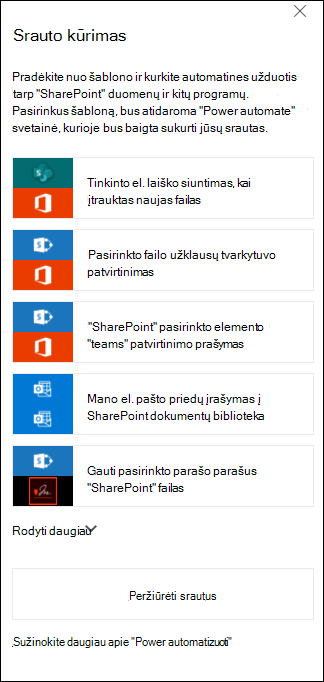
-
Norėdami prisijungti prie sąrašo arba bibliotekos, vykdykite nurodymus, pateiktus Power Automate svetainėje. Kiekvienos paslaugos, naudojamos srautui, kredencialai tikrinami. Jei „Microsoft 365“, pvz., „SharePoint“ ir „Outlook“, ryšiai sukuriami automatiškai. Norėdami prisijungti prie trečiųjų šalių tarnybų, pasirinkite pateiktą saitą.
-
Toliau nurodyti veiksmai atlikti Power Automate dizaino įrankyje. Pirmasis veiksmas, kuris bus rodomas, dar vadinamas paleidiklio, nustato, kaip pradedamas srautas. Įtraukite papildomų veiksmų po pirmojo veiksmo. Kiekvienas naujas veiksmas priklauso nuo ankstesnio veiksmo.
Vieno tipo srautas automatiškai atlieka veiksmus, kai elementai įtraukiami arba pakeičiami sąraše arba bibliotekoje. Pvz., šis srauto šablonas siunčia el. laišką, kai elementas įtraukiamas į sąrašą. Antrojo tipo srautą galima pradėti tik pažymėję elementą. Norėdami pradėti šį srautą, pasirinkite meniu Automatizuoti komandų juostoje dalyje „SharePoint“ sąrašai. Anksčiau pasirinkto paleidiklio tipas nustato, ar srautas paleidžiamas automatiškai arba rankiniu būdu iš komandų juostos.
Įtraukite visą reikiamą informaciją arba pakeiskite numatytąsias šablono reikšmes dizaino įrankyje. Norėdami modifikuoti numatytąsias reikšmes, dalyje Siųsti el. laišką pasirinkite Redaguoti. Veiksmo Siųsti el. paštą parinktyse yra el. laiško rodymo papildomų laukų „SharePoint“ pakeitimai.
-
Konfigūruokite eiga, tada pasirinkite Kurti Flow.
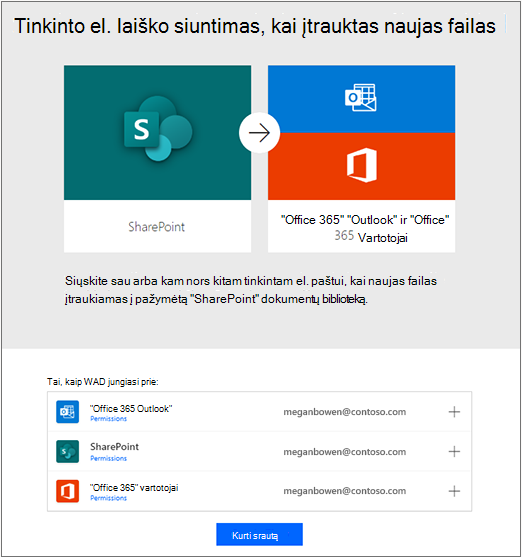
Pastaba: Norėdami sužinoti daugiau apie Power Automate, peržiūrėkite mokomus vaizdo įrašus.
7. Kai eiga, pasirinkite Atlikta.
Pastaba: Peržiūrėkite visus srautus ir patikrinkite būseną Power Automatesvetainėje.
Sukūrę šį konkretų srautą, įtraukite el. laišką į sąrašą arba biblioteką, kad nusiųstų el. laišką, pvz., toliau.
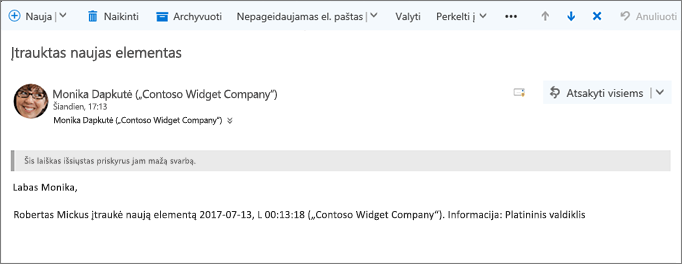
Norėdami sužinoti, kaip redaguoti eiga sąrašą, žr.Sąrašo srauto redagavimas . Norėdami sužinoti, kaip panaikinti sąrašo srautą, žr. Srauto naikinimas iš sąrašo.
Pastaba: Power Automate nėra klasikinės " „SharePoint“ " patirties.
Jei numatytasis veikimas nustatytas kaip klasikinis, Power Automate sąrašo arba bibliotekos komandų juostoje nerodomas. Jei nauja patirtis pasiekiama, norėdami ją įgalinti sąraše arba bibliotekoje, eikite į Sąrašo Parametrai, tada pasirinkite Išplėstinis Parametrai. Daugiau informacijos žr. Numatytojo sąrašų arba dokumentų bibliotekų naudojimo iš naujo arba klasikinės funkcijos perjungimas.
Daugiau informacijos apie sąrašus žr. Kas yra sąrašas Microsoft 365? Daugiau informacijos apie Power Automate žr. Darbo su "Power Automate" pradžia.










